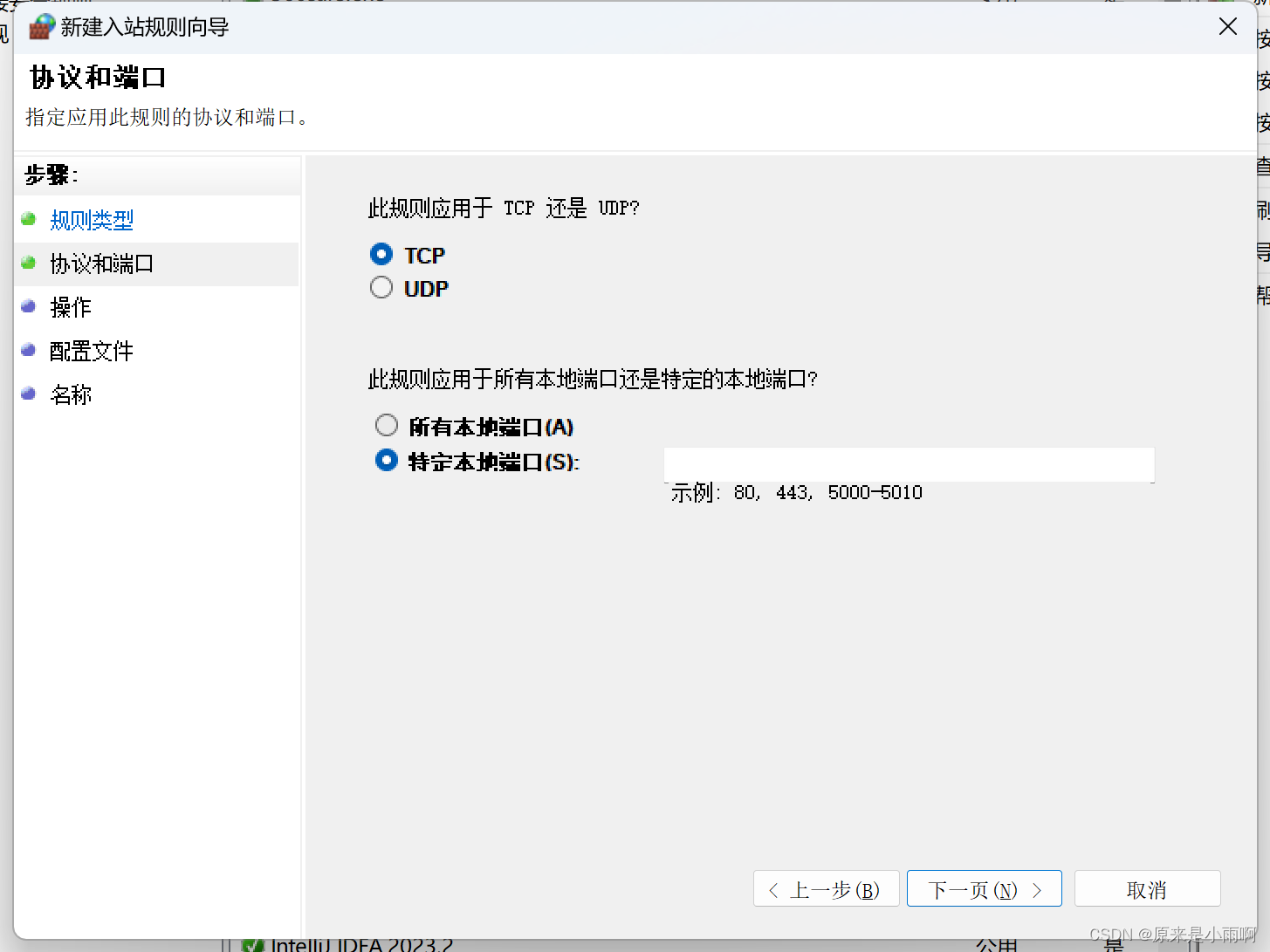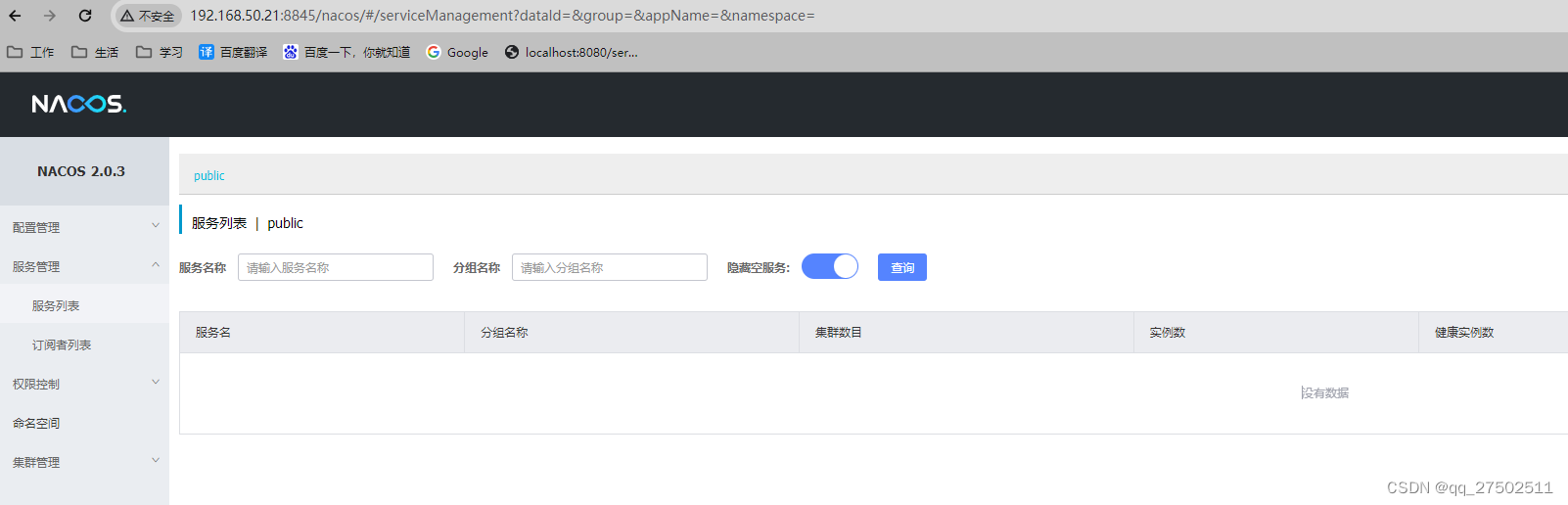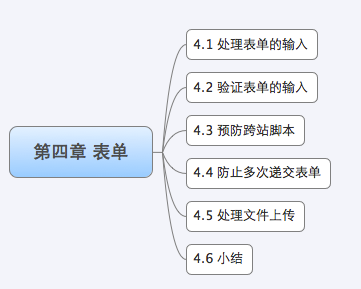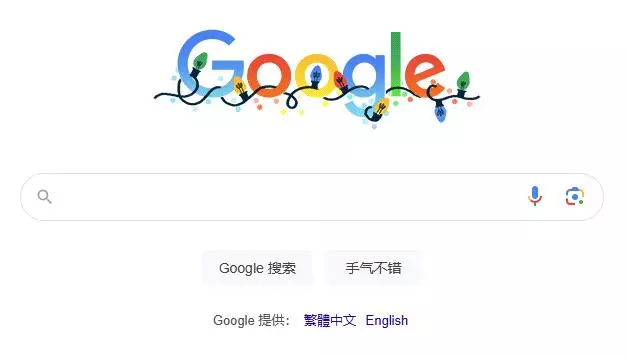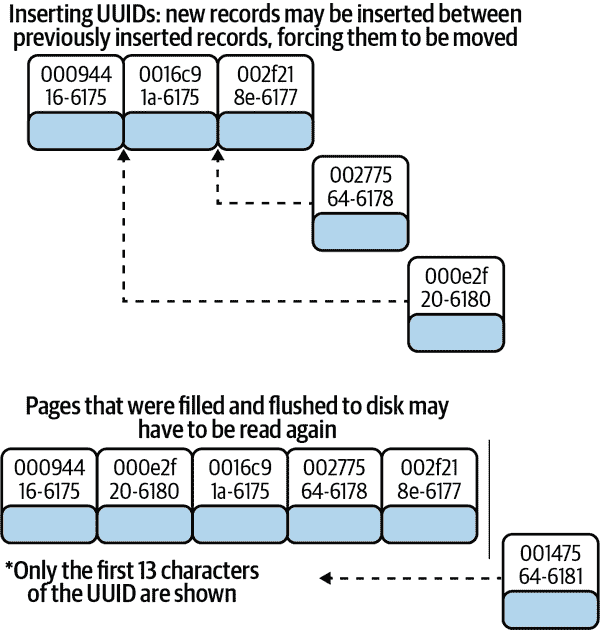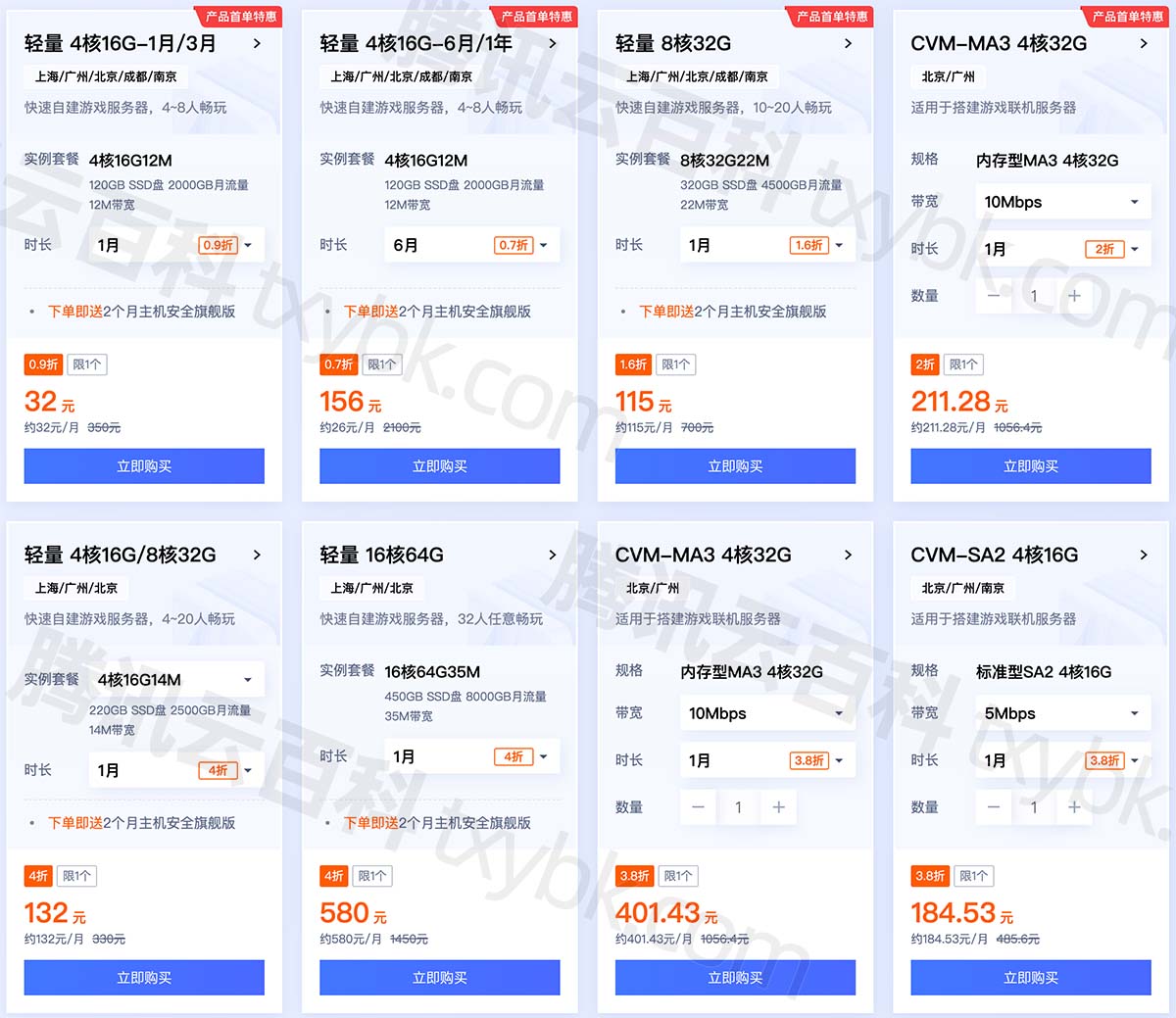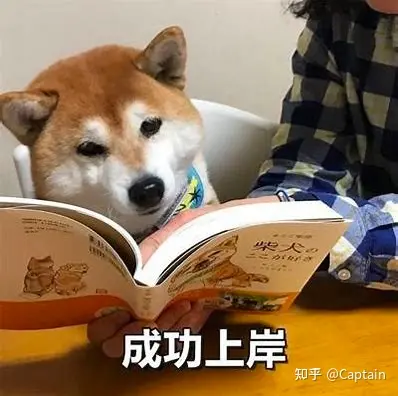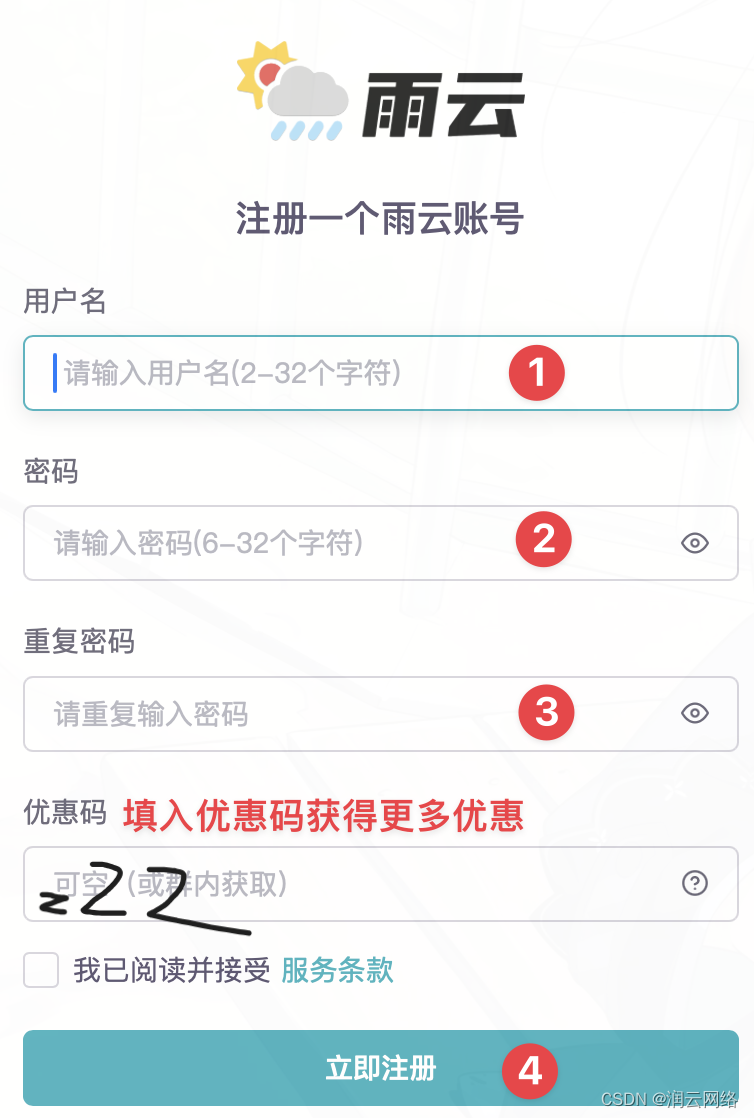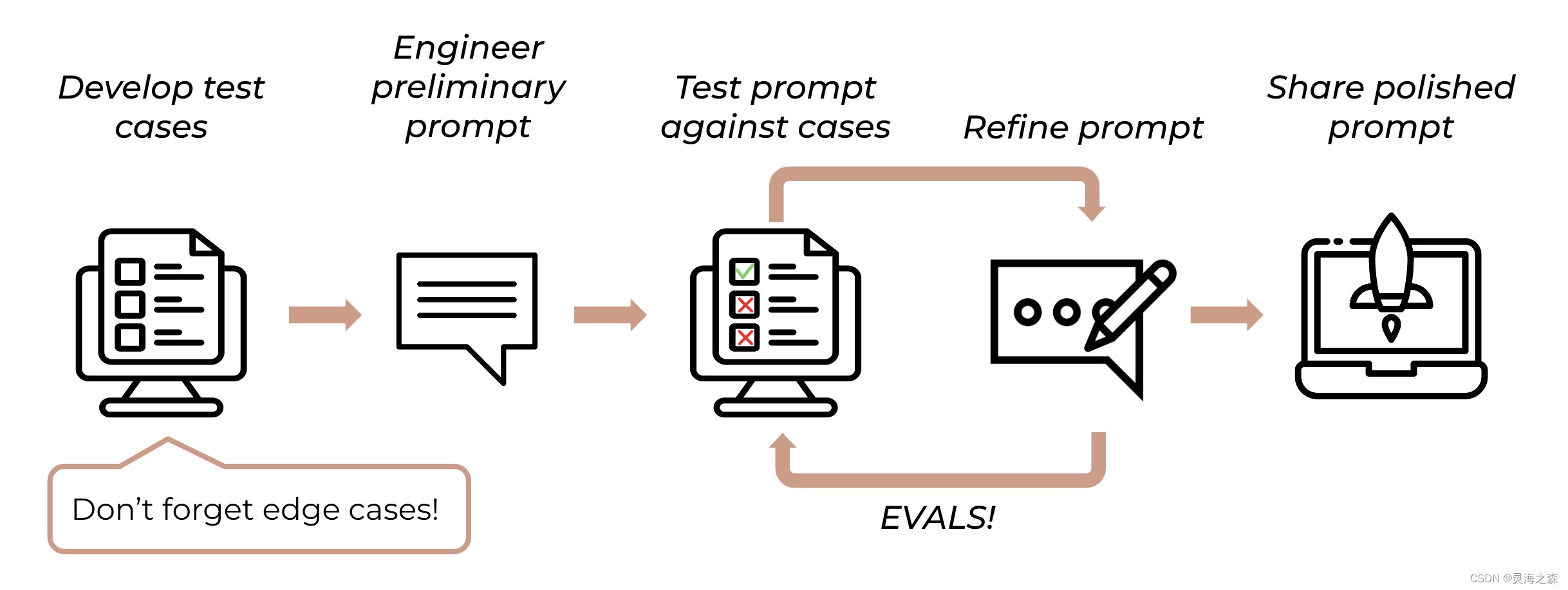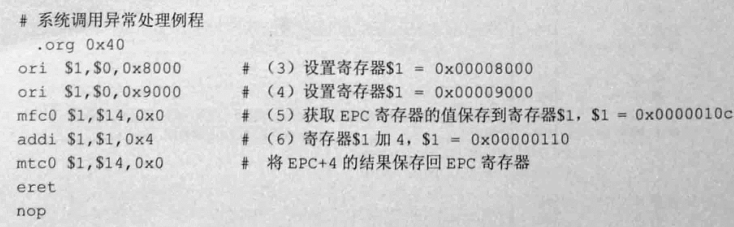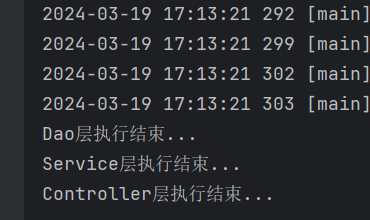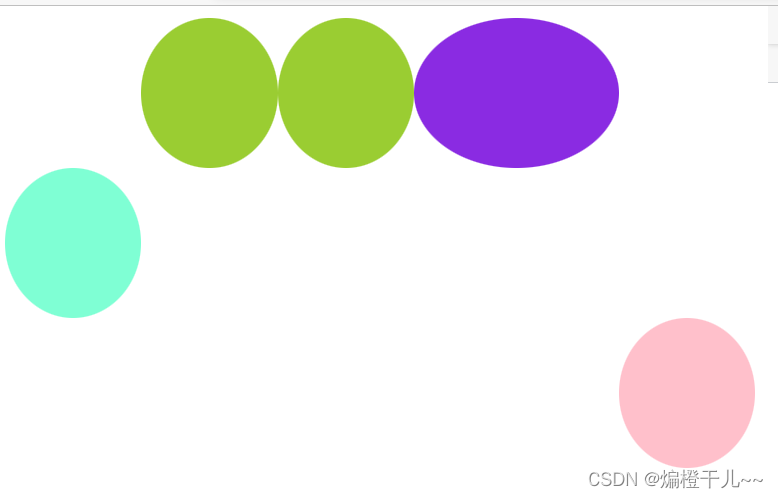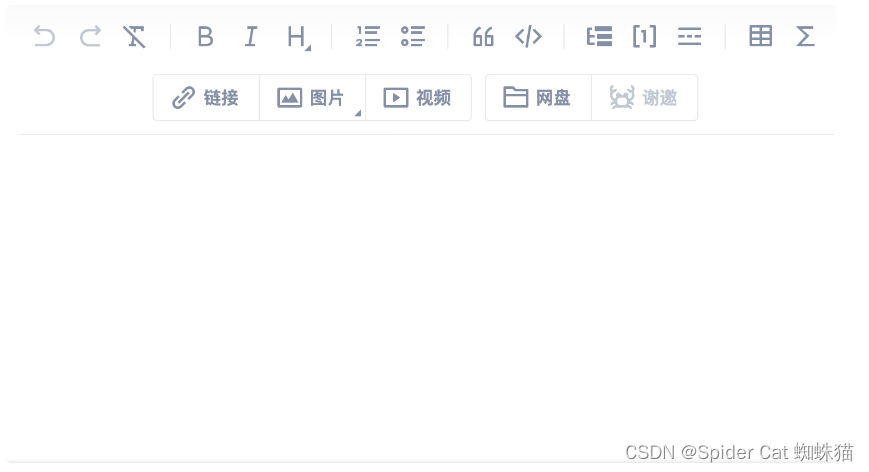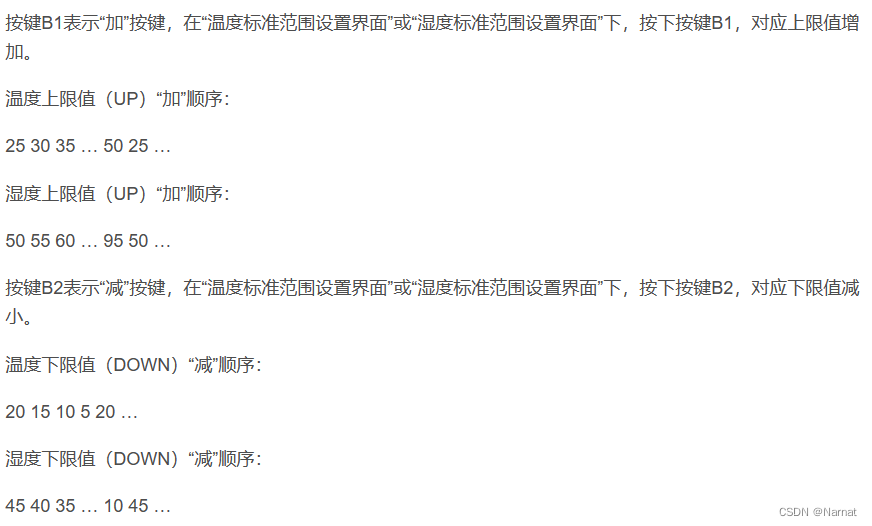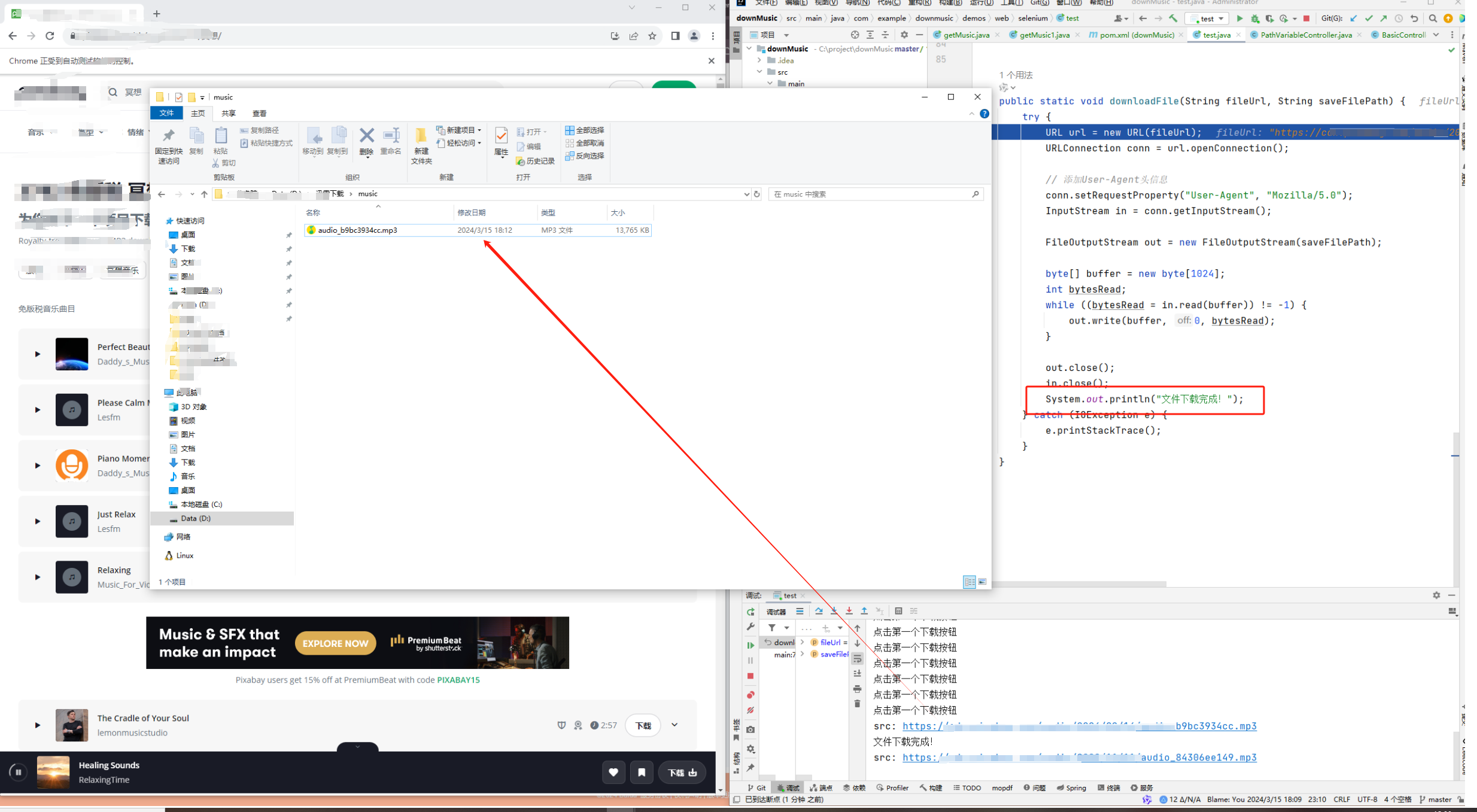-
下载:https://layui.dev/
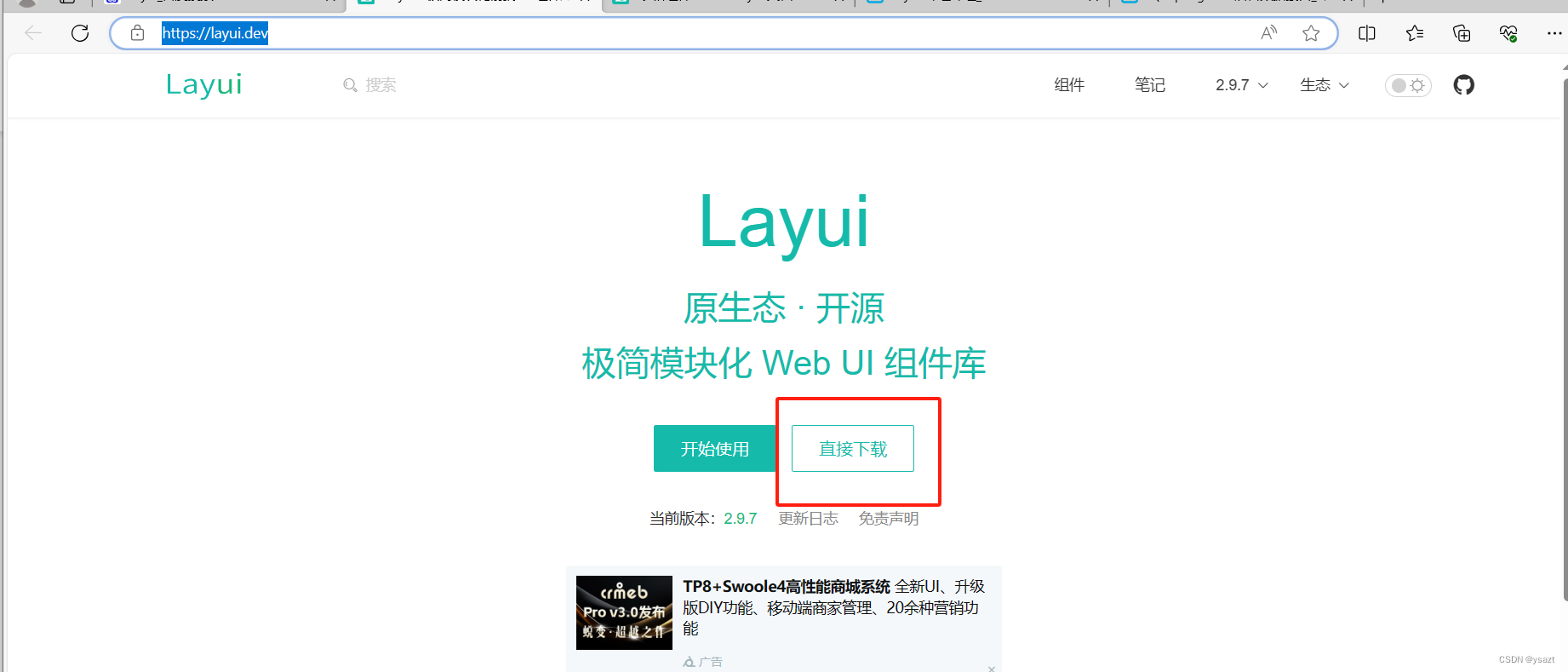
下载后解压: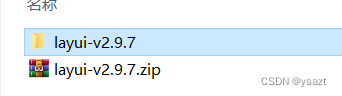
-
在hbuider中新建一个项目
将如上解压好的文件打开,复制如下到项目中
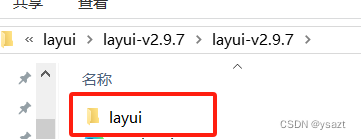
-
写案例,基础学习通之前的bootstrap 那样,挨个相中哪个就测试哪个,在这里不再重复罗列,直接罗列一个表格的使用:
3.1 首先打开网址: https://layui.dev/docs/2/table/
3.2 新建一个空文件,选择一个表格复制到你项目中
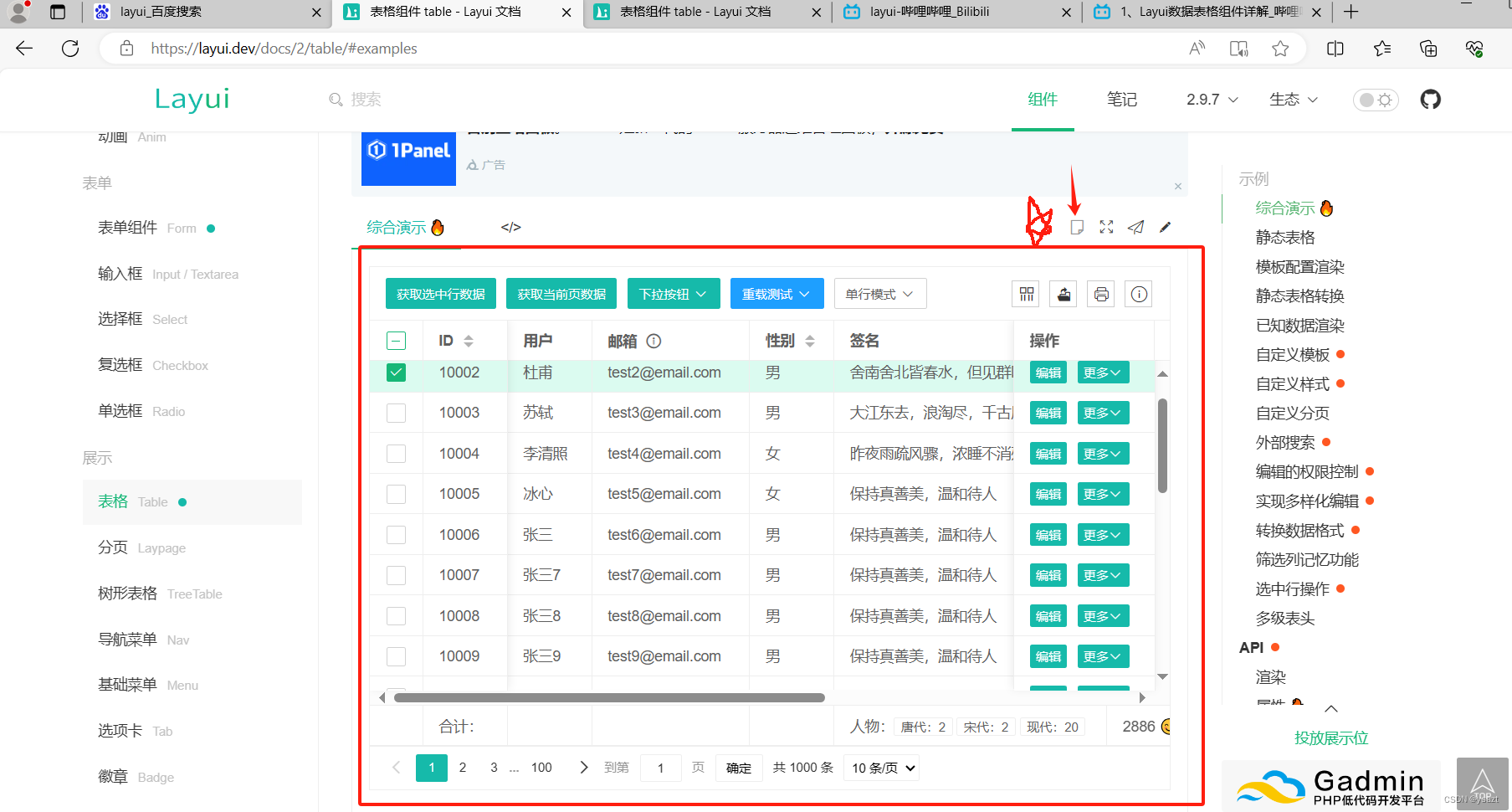
3.3 需要修改js 和css的路径, 需要修改的有两个位置
<!DOCTYPE html>
<html>
<head>
<meta charset="utf-8">
<title>table 组件综合演示 - Layui</title>
<meta name="renderer" content="webkit">
<meta http-equiv="X-UA-Compatible" content="IE=edge,chrome=1">
<meta name="viewport" content="width=device-width, initial-scale=1">
<link href="layui/css/layui.css" rel="stylesheet">
</head>
<body>
<!--
本「综合演示」包含:自定义头部工具栏、获取表格数据、表格重载、自定义模板、单双行显示、单元格编辑、自定义底部分页栏、表格相关事件与操作、与其他组件的结合等相对常用的功能,以便快速掌握 table 组件的使用。
-->
<div style="padding: 16px;">
<table class="layui-hide" id="test" lay-filter="test"></table>
</div>
<script type="text/html" id="toolbarDemo">
<div class="layui-btn-container">
<button class="layui-btn layui-btn-sm" lay-event="getCheckData">获取选中行数据</button>
<button class="layui-btn layui-btn-sm" lay-event="getData">获取当前页数据</button>
<button class="layui-btn layui-btn-sm" id="dropdownButton">
下拉按钮
<i class="layui-icon layui-icon-down layui-font-12"></i>
</button>
<button class="layui-btn layui-btn-sm layui-bg-blue" id="reloadTest">
重载测试
<i class="layui-icon layui-icon-down layui-font-12"></i>
</button>
<button class="layui-btn layui-btn-sm layui-btn-primary" id="rowMode">
<span>{{= d.lineStyle ? '多行' : '单行' }}模式</span>
<i class="layui-icon layui-icon-down layui-font-12"></i>
</button>
</div>
</script>
<script type="text/html" id="barDemo">
<div class="layui-clear-space">
<a class="layui-btn layui-btn-xs" lay-event="edit">编辑</a>
<a class="layui-btn layui-btn-xs" lay-event="more">
更多
<i class="layui-icon layui-icon-down"></i>
</a>
</div>
</script>
<script src="layui/layui.js"></script>
<script>
layui.use(['table', 'dropdown'], function(){
var table = layui.table;
var dropdown = layui.dropdown;
// 创建渲染实例
table.render({
elem: '#test',
url: '/static/json/2/table/demo1.json', // 此处为静态模拟数据,实际使用时需换成真实接口
toolbar: '#toolbarDemo',
defaultToolbar: ['filter', 'exports', 'print', {
title: '提示',
layEvent: 'LAYTABLE_TIPS',
icon: 'layui-icon-tips'
}],
height: 'full-35', // 最大高度减去其他容器已占有的高度差
css: [ // 重设当前表格样式
'.layui-table-tool-temp{padding-right: 145px;}'
].join(''),
cellMinWidth: 80,
totalRow: true, // 开启合计行
page: true,
cols: [[
{type: 'checkbox', fixed: 'left'},
{field:'id', fixed: 'left', width:80, title: 'ID', sort: true, totalRowText: '合计:'},
{field:'username', width:80, title: '用户'},
{field:'email', title:'邮箱 <i class="layui-icon layui-icon-tips layui-font-14" lay-event="email-tips" title="该字段开启了编辑功能" style="margin-left: 5px;"></i>', fieldTitle: '邮箱', hide: 0, width:150, expandedMode: 'tips', edit: 'text'},
{field:'sex', width:80, title: '性别', sort: true},
{field:'sign', title: '签名', edit: 'textarea', minWidth: 260, expandedWidth: 260, totalRow: '人物:<span class="layui-badge-rim">唐代:{{= d.TOTAL_ROW.era.tang }} </span> <span class="layui-badge-rim">宋代:{{= d.TOTAL_ROW.era.song }}</span> <span class="layui-badge-rim">现代:{{= d.TOTAL_ROW.era.xian }}</span>'},
{field:'experience', width: 100, title: '积分', sort: true, totalRow: '{{= d.TOTAL_NUMS }} 😊'},
{field:'checkin', title:'打卡', width: 100, sort: true, totalRow: '{{= parseInt(d.TOTAL_NUMS) }} 次'},
{field:'ip', title:'IP', width: 120},
{field:'joinTime', title:'加入时间', width: 120},
{fixed: 'right', title:'操作', width: 134, minWidth: 125, toolbar: '#barDemo'}
]],
done: function(){
var id = this.id;
// 下拉按钮测试
dropdown.render({
elem: '#dropdownButton', // 可绑定在任意元素中,此处以上述按钮为例
data: [{
id: 'add',
title: '添加'
},{
id: 'update',
title: '编辑'
},{
id: 'delete',
title: '删除'
}],
// 菜单被点击的事件
click: function(obj){
var checkStatus = table.checkStatus(id)
var data = checkStatus.data; // 获取选中的数据
switch(obj.id){
case 'add':
layer.open({
title: '添加',
type: 1,
area: ['80%','80%'],
content: '<div style="padding: 16px;">自定义表单元素</div>'
});
break;
case 'update':
if(data.length !== 1) return layer.msg('请选择一行');
layer.open({
title: '编辑',
type: 1,
area: ['80%','80%'],
content: '<div style="padding: 16px;">自定义表单元素</div>'
});
break;
case 'delete':
if(data.length === 0){
return layer.msg('请选择一行');
}
layer.msg('delete event');
break;
}
}
});
// 重载测试
dropdown.render({
elem: '#reloadTest', // 可绑定在任意元素中,此处以上述按钮为例
data: [{
id: 'reload',
title: '重载'
},{
id: 'reload-deep',
title: '重载 - 参数叠加'
},{
id: 'reloadData',
title: '仅重载数据'
},{
id: 'reloadData-deep',
title: '仅重载数据 - 参数叠加'
}],
// 菜单被点击的事件
click: function(obj){
switch(obj.id){
case 'reload':
// 重载 - 默认(参数重置)
table.reload('test', {
where: {
abc: '123456',
//test: '新的 test2',
//token: '新的 token2'
},
/*
cols: [[ // 重置表头
{type: 'checkbox', fixed: 'left'},
{field:'id', title:'ID', width:80, fixed: 'left', unresize: true, sort: true, totalRowText: '合计:'},
{field:'sex', title:'性别', width:80, edit: 'text', sort: true},
{field:'experience', title:'积分', width:80, sort: true, totalRow: true, templet: '<div>{{= d.experience }} 分</div>'},
{field:'logins', title:'登入次数', width:100, sort: true, totalRow: true},
{field:'joinTime', title:'加入时间', width:120}
]]
*/
});
break;
case 'reload-deep':
// 重载 - 深度(参数叠加)
table.reload('test', {
where: {
abc: 123,
test: '新的 test1'
},
//defaultToolbar: ['print'], // 重载头部工具栏右侧图标
//cols: ins1.config.cols
}, true);
break;
case 'reloadData':
// 数据重载 - 参数重置
table.reloadData('test', {
where: {
abc: '123456',
//test: '新的 test2',
//token: '新的 token2'
},
scrollPos: 'fixed', // 保持滚动条位置不变 - v2.7.3 新增
height: 2000, // 测试无效参数(即与数据无关的参数设置无效,此处以 height 设置无效为例)
//url: '404',
//page: {curr: 1, limit: 30} // 重新指向分页
});
break;
case 'reloadData-deep':
// 数据重载 - 参数叠加
table.reloadData('test', {
where: {
abc: 123,
test: '新的 test1'
}
}, true);
break;
}
layer.msg('可观察 Network 请求参数的变化');
}
});
// 行模式
dropdown.render({
elem: '#rowMode',
data: [{
id: 'default-row',
title: '单行模式(默认)'
},{
id: 'multi-row',
title: '多行模式'
}],
// 菜单被点击的事件
click: function(obj){
var checkStatus = table.checkStatus(id)
var data = checkStatus.data; // 获取选中的数据
switch(obj.id){
case 'default-row':
table.reload('test', {
lineStyle: null // 恢复单行
});
layer.msg('已设为单行');
break;
case 'multi-row':
table.reload('test', {
// 设置行样式,此处以设置多行高度为例。若为单行,则没必要设置改参数 - 注:v2.7.0 新增
lineStyle: 'height: 95px;'
});
layer.msg('即通过设置 lineStyle 参数可开启多行');
break;
}
}
});
},
error: function(res, msg){
console.log(res, msg)
}
});
// 工具栏事件
table.on('toolbar(test)', function(obj){
var id = obj.config.id;
var checkStatus = table.checkStatus(id);
var othis = lay(this);
switch(obj.event){
case 'getCheckData':
var data = checkStatus.data;
layer.alert(layui.util.escape(JSON.stringify(data)));
break;
case 'getData':
var getData = table.getData(id);
console.log(getData);
layer.alert(layui.util.escape(JSON.stringify(getData)));
break;
case 'LAYTABLE_TIPS':
layer.alert('自定义工具栏图标按钮');
break;
};
});
// 表头自定义元素工具事件 --- 2.8.8+
table.on('colTool(test)', function(obj){
var event = obj.event;
console.log(obj);
if(event === 'email-tips'){
layer.alert(layui.util.escape(JSON.stringify(obj.col)), {
title: '当前列属性配置项'
});
}
});
// 触发单元格工具事件
table.on('tool(test)', function(obj){ // 双击 toolDouble
var data = obj.data; // 获得当前行数据
// console.log(obj)
if(obj.event === 'edit'){
layer.open({
title: '编辑 - id:'+ data.id,
type: 1,
area: ['80%','80%'],
content: '<div style="padding: 16px;">自定义表单元素</div>'
});
} else if(obj.event === 'more'){
// 更多 - 下拉菜单
dropdown.render({
elem: this, // 触发事件的 DOM 对象
show: true, // 外部事件触发即显示
data: [{
title: '查看',
id: 'detail'
},{
title: '删除',
id: 'del'
}],
click: function(menudata){
if(menudata.id === 'detail'){
layer.msg('查看操作,当前行 ID:'+ data.id);
} else if(menudata.id === 'del'){
layer.confirm('真的删除行 [id: '+ data.id +'] 么', function(index){
obj.del(); // 删除对应行(tr)的DOM结构
layer.close(index);
// 向服务端发送删除指令
});
}
},
align: 'right', // 右对齐弹出
style: 'box-shadow: 1px 1px 10px rgb(0 0 0 / 12%);' // 设置额外样式
})
}
});
// 触发表格复选框选择
table.on('checkbox(test)', function(obj){
console.log(obj)
});
// 触发表格单选框选择
table.on('radio(test)', function(obj){
console.log(obj)
});
// 行单击事件
table.on('row(test)', function(obj){
//console.log(obj);
//layer.closeAll('tips');
});
// 行双击事件
table.on('rowDouble(test)', function(obj){
console.log(obj);
});
// 单元格编辑事件
table.on('edit(test)', function(obj){
var field = obj.field; // 得到字段
var value = obj.value; // 得到修改后的值
var data = obj.data; // 得到所在行所有键值
// 值的校验
if(field === 'email'){
if(!/^([a-zA-Z0-9_\.\-])+\@(([a-zA-Z0-9\-])+\.)+([a-zA-Z0-9]{2,4})+$/.test(obj.value)){
layer.tips('输入的邮箱格式不正确,请重新编辑', this, {tips: 1});
return obj.reedit(); // 重新编辑 -- v2.8.0 新增
}
}
// 编辑后续操作,如提交更新请求,以完成真实的数据更新
// …
layer.msg('编辑成功', {icon: 1});
// 其他更新操作
var update = {};
update[field] = value;
obj.update(update);
});
});
</script>
</body>
</html>
3.4 修改后,在浏览器中查看,就会有如下的效果
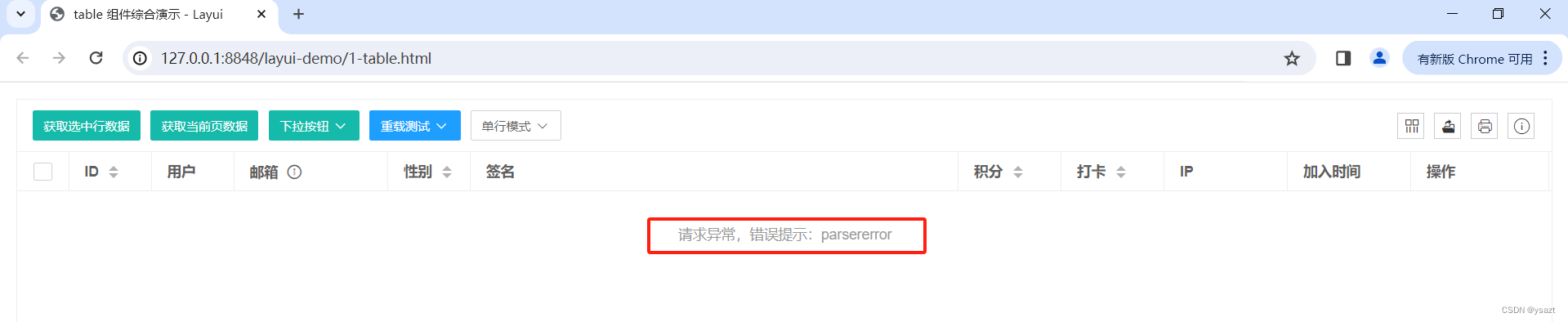
与预期的效果不一致,这里的数据没有,是因为涉及到的数据在layui服务器上,我们这里访问的是本地服务器:
因此我们想获取layui服务器上的数据时,需要访问的地址是:https://layui.dev/static/json/2/table/demo1.json
在这里,可能有人会想修改代码如下:
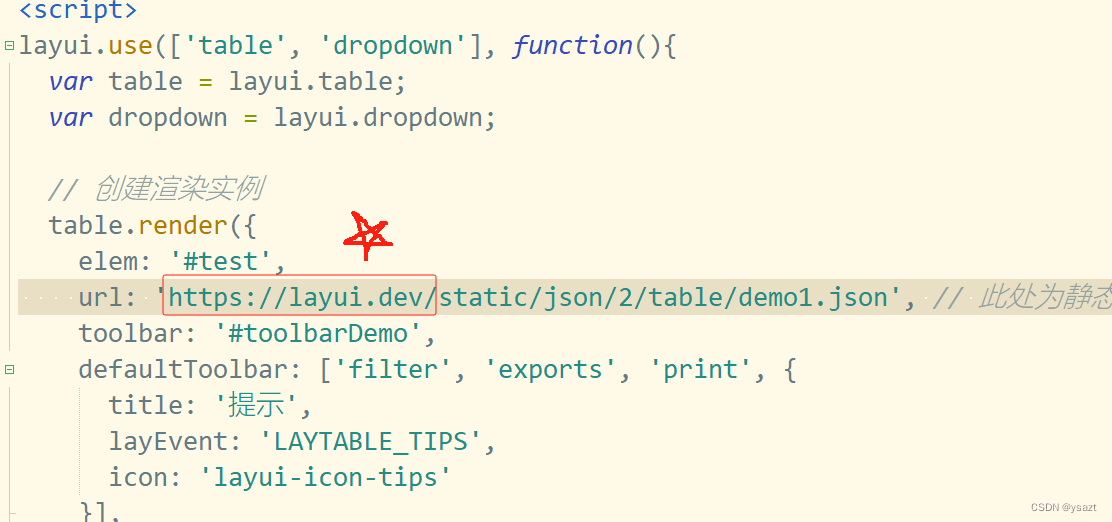
这样访问后,还是会有问题:
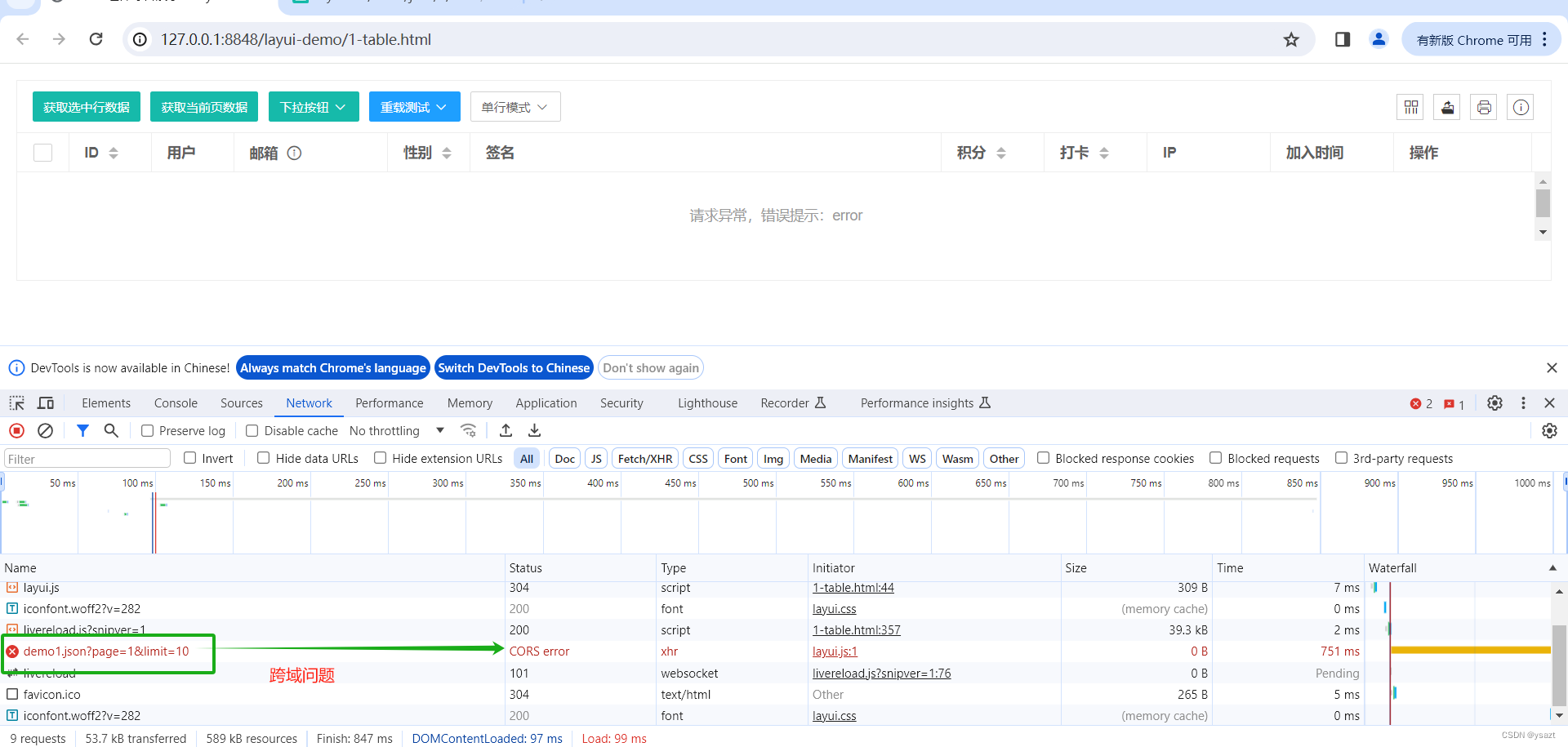
故此,我们这里的静态网页是在本地服务器上,顾我们只可以将这些数据放在本地的服务器上,将这个网址上的内容,复制到本地
网址: https://layui.dev/static/json/2/table/demo1.json
右键项目,新建一个demo.json
然后将网页上复制的内容,粘贴到demo.json中
修改项目中的位置:
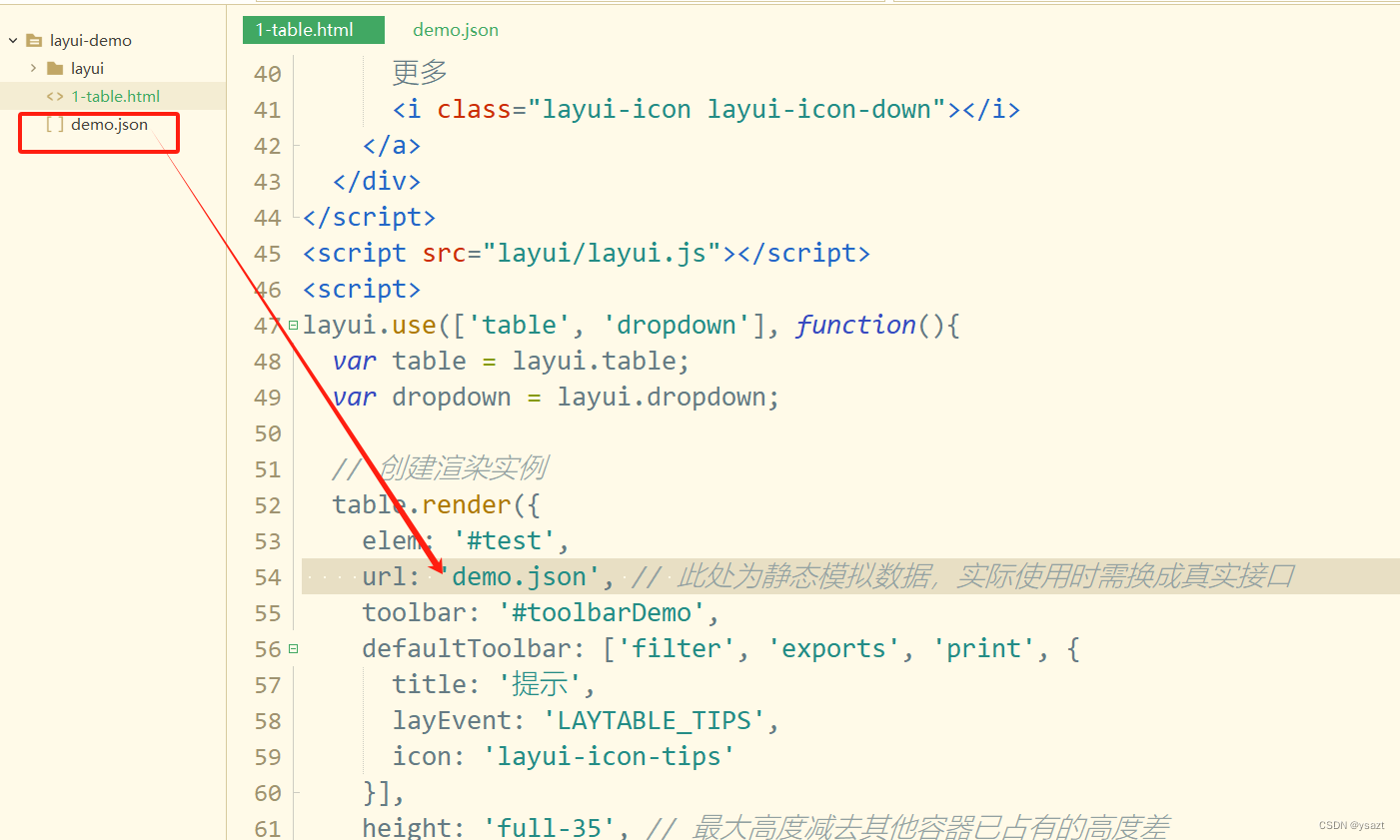
这样后,我们就可以看到所有的内容:
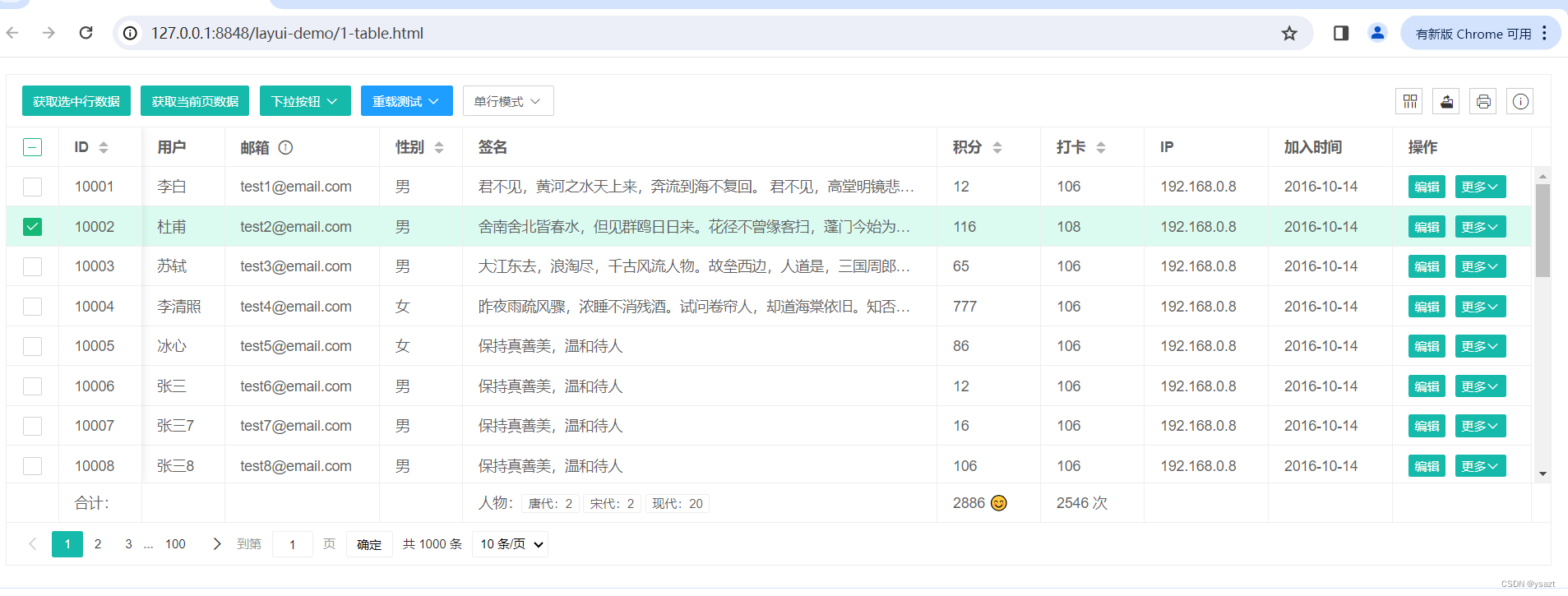
这样你就写好了一个表格相关的操作:
<!DOCTYPE html>
<html>
<head>
<meta charset="utf-8">
<title>table 组件综合演示 - Layui</title>
<meta name="renderer" content="webkit">
<meta http-equiv="X-UA-Compatible" content="IE=edge,chrome=1">
<meta name="viewport" content="width=device-width, initial-scale=1">
<link href="layui/css/layui.css" rel="stylesheet">
</head>
<body>
<!--
本「综合演示」包含:自定义头部工具栏、获取表格数据、表格重载、自定义模板、单双行显示、单元格编辑、自定义底部分页栏、表格相关事件与操作、与其他组件的结合等相对常用的功能,以便快速掌握 table 组件的使用。
-->
<div style="padding: 16px;">
<table class="layui-hide" id="test" lay-filter="test"></table>
</div>
<script type="text/html" id="toolbarDemo">
<div class="layui-btn-container">
<button class="layui-btn layui-btn-sm" lay-event="getCheckData">获取选中行数据</button>
<button class="layui-btn layui-btn-sm" lay-event="getData">获取当前页数据</button>
<button class="layui-btn layui-btn-sm" id="dropdownButton">
下拉按钮
<i class="layui-icon layui-icon-down layui-font-12"></i>
</button>
<button class="layui-btn layui-btn-sm layui-bg-blue" id="reloadTest">
重载测试
<i class="layui-icon layui-icon-down layui-font-12"></i>
</button>
<button class="layui-btn layui-btn-sm layui-btn-primary" id="rowMode">
<span>{{= d.lineStyle ? '多行' : '单行' }}模式</span>
<i class="layui-icon layui-icon-down layui-font-12"></i>
</button>
</div>
</script>
<script type="text/html" id="barDemo">
<div class="layui-clear-space">
<a class="layui-btn layui-btn-xs" lay-event="edit">编辑</a>
<a class="layui-btn layui-btn-xs" lay-event="more">
更多
<i class="layui-icon layui-icon-down"></i>
</a>
</div>
</script>
<script src="layui/layui.js"></script>
<script>
layui.use(['table', 'dropdown'], function(){
var table = layui.table;
var dropdown = layui.dropdown;
// 创建渲染实例
table.render({
elem: '#test',
url: 'demo.json', // 此处为静态模拟数据,实际使用时需换成真实接口
toolbar: '#toolbarDemo',
defaultToolbar: ['filter', 'exports', 'print', {
title: '提示',
layEvent: 'LAYTABLE_TIPS',
icon: 'layui-icon-tips'
}],
height: 'full-35', // 最大高度减去其他容器已占有的高度差
css: [ // 重设当前表格样式
'.layui-table-tool-temp{padding-right: 145px;}'
].join(''),
cellMinWidth: 80,
totalRow: true, // 开启合计行
page: true,
cols: [[
{type: 'checkbox', fixed: 'left'},
{field:'id', fixed: 'left', width:80, title: 'ID', sort: true, totalRowText: '合计:'},
{field:'username', width:80, title: '用户'},
{field:'email', title:'邮箱 <i class="layui-icon layui-icon-tips layui-font-14" lay-event="email-tips" title="该字段开启了编辑功能" style="margin-left: 5px;"></i>', fieldTitle: '邮箱', hide: 0, width:150, expandedMode: 'tips', edit: 'text'},
{field:'sex', width:80, title: '性别', sort: true},
{field:'sign', title: '签名', edit: 'textarea', minWidth: 260, expandedWidth: 260, totalRow: '人物:<span class="layui-badge-rim">唐代:{{= d.TOTAL_ROW.era.tang }} </span> <span class="layui-badge-rim">宋代:{{= d.TOTAL_ROW.era.song }}</span> <span class="layui-badge-rim">现代:{{= d.TOTAL_ROW.era.xian }}</span>'},
{field:'experience', width: 100, title: '积分', sort: true, totalRow: '{{= d.TOTAL_NUMS }} 😊'},
{field:'checkin', title:'打卡', width: 100, sort: true, totalRow: '{{= parseInt(d.TOTAL_NUMS) }} 次'},
{field:'ip', title:'IP', width: 120},
{field:'joinTime', title:'加入时间', width: 120},
{fixed: 'right', title:'操作', width: 134, minWidth: 125, toolbar: '#barDemo'}
]],
done: function(){
var id = this.id;
// 下拉按钮测试
dropdown.render({
elem: '#dropdownButton', // 可绑定在任意元素中,此处以上述按钮为例
data: [{
id: 'add',
title: '添加'
},{
id: 'update',
title: '编辑'
},{
id: 'delete',
title: '删除'
}],
// 菜单被点击的事件
click: function(obj){
var checkStatus = table.checkStatus(id)
var data = checkStatus.data; // 获取选中的数据
switch(obj.id){
case 'add':
layer.open({
title: '添加',
type: 1,
area: ['80%','80%'],
content: '<div style="padding: 16px;">自定义表单元素</div>'
});
break;
case 'update':
if(data.length !== 1) return layer.msg('请选择一行');
layer.open({
title: '编辑',
type: 1,
area: ['80%','80%'],
content: '<div style="padding: 16px;">自定义表单元素</div>'
});
break;
case 'delete':
if(data.length === 0){
return layer.msg('请选择一行');
}
layer.msg('delete event');
break;
}
}
});
// 重载测试
dropdown.render({
elem: '#reloadTest', // 可绑定在任意元素中,此处以上述按钮为例
data: [{
id: 'reload',
title: '重载'
},{
id: 'reload-deep',
title: '重载 - 参数叠加'
},{
id: 'reloadData',
title: '仅重载数据'
},{
id: 'reloadData-deep',
title: '仅重载数据 - 参数叠加'
}],
// 菜单被点击的事件
click: function(obj){
switch(obj.id){
case 'reload':
// 重载 - 默认(参数重置)
table.reload('test', {
where: {
abc: '123456',
//test: '新的 test2',
//token: '新的 token2'
},
/*
cols: [[ // 重置表头
{type: 'checkbox', fixed: 'left'},
{field:'id', title:'ID', width:80, fixed: 'left', unresize: true, sort: true, totalRowText: '合计:'},
{field:'sex', title:'性别', width:80, edit: 'text', sort: true},
{field:'experience', title:'积分', width:80, sort: true, totalRow: true, templet: '<div>{{= d.experience }} 分</div>'},
{field:'logins', title:'登入次数', width:100, sort: true, totalRow: true},
{field:'joinTime', title:'加入时间', width:120}
]]
*/
});
break;
case 'reload-deep':
// 重载 - 深度(参数叠加)
table.reload('test', {
where: {
abc: 123,
test: '新的 test1'
},
//defaultToolbar: ['print'], // 重载头部工具栏右侧图标
//cols: ins1.config.cols
}, true);
break;
case 'reloadData':
// 数据重载 - 参数重置
table.reloadData('test', {
where: {
abc: '123456',
//test: '新的 test2',
//token: '新的 token2'
},
scrollPos: 'fixed', // 保持滚动条位置不变 - v2.7.3 新增
height: 2000, // 测试无效参数(即与数据无关的参数设置无效,此处以 height 设置无效为例)
//url: '404',
//page: {curr: 1, limit: 30} // 重新指向分页
});
break;
case 'reloadData-deep':
// 数据重载 - 参数叠加
table.reloadData('test', {
where: {
abc: 123,
test: '新的 test1'
}
}, true);
break;
}
layer.msg('可观察 Network 请求参数的变化');
}
});
// 行模式
dropdown.render({
elem: '#rowMode',
data: [{
id: 'default-row',
title: '单行模式(默认)'
},{
id: 'multi-row',
title: '多行模式'
}],
// 菜单被点击的事件
click: function(obj){
var checkStatus = table.checkStatus(id)
var data = checkStatus.data; // 获取选中的数据
switch(obj.id){
case 'default-row':
table.reload('test', {
lineStyle: null // 恢复单行
});
layer.msg('已设为单行');
break;
case 'multi-row':
table.reload('test', {
// 设置行样式,此处以设置多行高度为例。若为单行,则没必要设置改参数 - 注:v2.7.0 新增
lineStyle: 'height: 95px;'
});
layer.msg('即通过设置 lineStyle 参数可开启多行');
break;
}
}
});
},
error: function(res, msg){
console.log(res, msg)
}
});
// 工具栏事件
table.on('toolbar(test)', function(obj){
var id = obj.config.id;
var checkStatus = table.checkStatus(id);
var othis = lay(this);
switch(obj.event){
case 'getCheckData':
var data = checkStatus.data;
layer.alert(layui.util.escape(JSON.stringify(data)));
break;
case 'getData':
var getData = table.getData(id);
console.log(getData);
layer.alert(layui.util.escape(JSON.stringify(getData)));
break;
case 'LAYTABLE_TIPS':
layer.alert('自定义工具栏图标按钮');
break;
};
});
// 表头自定义元素工具事件 --- 2.8.8+
table.on('colTool(test)', function(obj){
var event = obj.event;
console.log(obj);
if(event === 'email-tips'){
layer.alert(layui.util.escape(JSON.stringify(obj.col)), {
title: '当前列属性配置项'
});
}
});
// 触发单元格工具事件
table.on('tool(test)', function(obj){ // 双击 toolDouble
var data = obj.data; // 获得当前行数据
// console.log(obj)
if(obj.event === 'edit'){
layer.open({
title: '编辑 - id:'+ data.id,
type: 1,
area: ['80%','80%'],
content: '<div style="padding: 16px;">自定义表单元素</div>'
});
} else if(obj.event === 'more'){
// 更多 - 下拉菜单
dropdown.render({
elem: this, // 触发事件的 DOM 对象
show: true, // 外部事件触发即显示
data: [{
title: '查看',
id: 'detail'
},{
title: '删除',
id: 'del'
}],
click: function(menudata){
if(menudata.id === 'detail'){
layer.msg('查看操作,当前行 ID:'+ data.id);
} else if(menudata.id === 'del'){
layer.confirm('真的删除行 [id: '+ data.id +'] 么', function(index){
obj.del(); // 删除对应行(tr)的DOM结构
layer.close(index);
// 向服务端发送删除指令
});
}
},
align: 'right', // 右对齐弹出
style: 'box-shadow: 1px 1px 10px rgb(0 0 0 / 12%);' // 设置额外样式
})
}
});
// 触发表格复选框选择
table.on('checkbox(test)', function(obj){
console.log(obj)
});
// 触发表格单选框选择
table.on('radio(test)', function(obj){
console.log(obj)
});
// 行单击事件
table.on('row(test)', function(obj){
//console.log(obj);
//layer.closeAll('tips');
});
// 行双击事件
table.on('rowDouble(test)', function(obj){
console.log(obj);
});
// 单元格编辑事件
table.on('edit(test)', function(obj){
var field = obj.field; // 得到字段
var value = obj.value; // 得到修改后的值
var data = obj.data; // 得到所在行所有键值
// 值的校验
if(field === 'email'){
if(!/^([a-zA-Z0-9_\.\-])+\@(([a-zA-Z0-9\-])+\.)+([a-zA-Z0-9]{2,4})+$/.test(obj.value)){
layer.tips('输入的邮箱格式不正确,请重新编辑', this, {tips: 1});
return obj.reedit(); // 重新编辑 -- v2.8.0 新增
}
}
// 编辑后续操作,如提交更新请求,以完成真实的数据更新
// …
layer.msg('编辑成功', {icon: 1});
// 其他更新操作
var update = {};
update[field] = value;
obj.update(update);
});
});
</script>
</body>
</html>
- 如上代码简析一下:
layui.use : 用于引入并使用Layui模块,可以按需加载Layui的模块,并在需要的地方使用它们。这可以帮助减小页面加载时间,提高网页性能,因为您只加载了实际需要的模块,而不是全部的Layui库。
需要参考:https://layui.dev/docs/2/modules.html
layui.use([‘table’, ‘dropdown’], function(){})
加载table 模块和dropdown模块
表格中设计到的知识点: https://layui.dev/docs/2/table/#api
参考api 进行相关的学习即可。祝大家成功。